win8系统不能访问windows installer服务的处理技巧
时间:2022-10-26 16:57
不少朋友都在使用win8系统,但现在有伙伴表示自己遇到了不能访问windows installer服务的情况,怎么办呢?下面就来看看win8系统不能访问windows installer服务的处理技巧吧!
win8系统不能访问windows installer服务的处理技巧

1、按Win+R键或在开始菜单中找到命令行工具,并以管理员身份运行。如图所示:
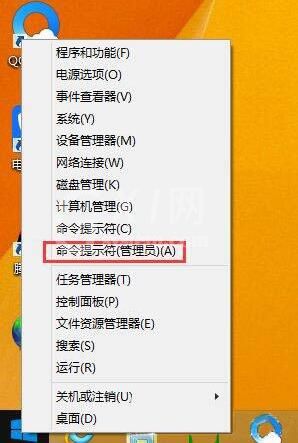
2、在弹出的Dos界面中输入语句:regsvr32 msi.dll按回车执行会弹出如下页面。如图所示:

3、再次按Win+R组合键调出运行窗口输入语句services.msc打开Windows服务窗口。如图所示:
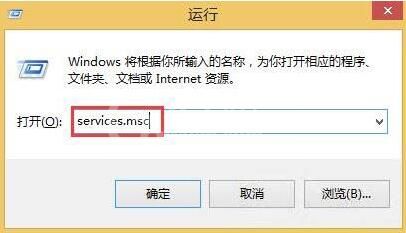
4、在服务窗口中找到如下选项,双击该选项。如图所示:
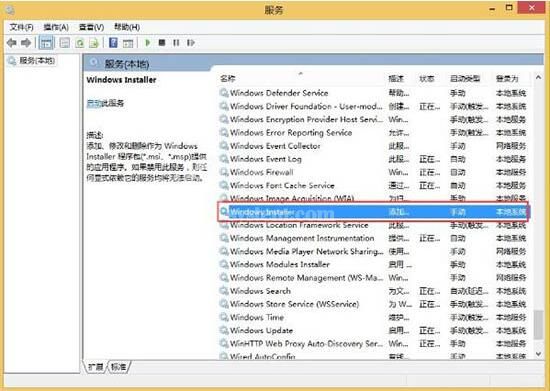
5、点击下图中红色框内按键,确定即可。如图所示:
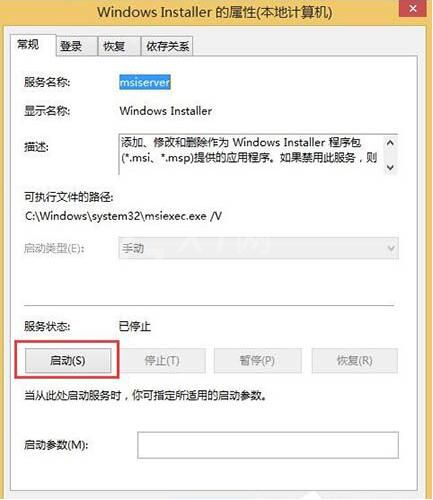
6、重启电脑完成更改。
快来学习学习win8系统不能访问windows installer服务的处理技巧吧,一定会帮到大家的。



























